Projeto Source
O script do fluxo de integração é apenas uma parte do seu projeto Source, que pode conter outros arquivos importantes.
Você poderá visualizar as pastas do projeto no lado esquerdo do quadro main.yaml:
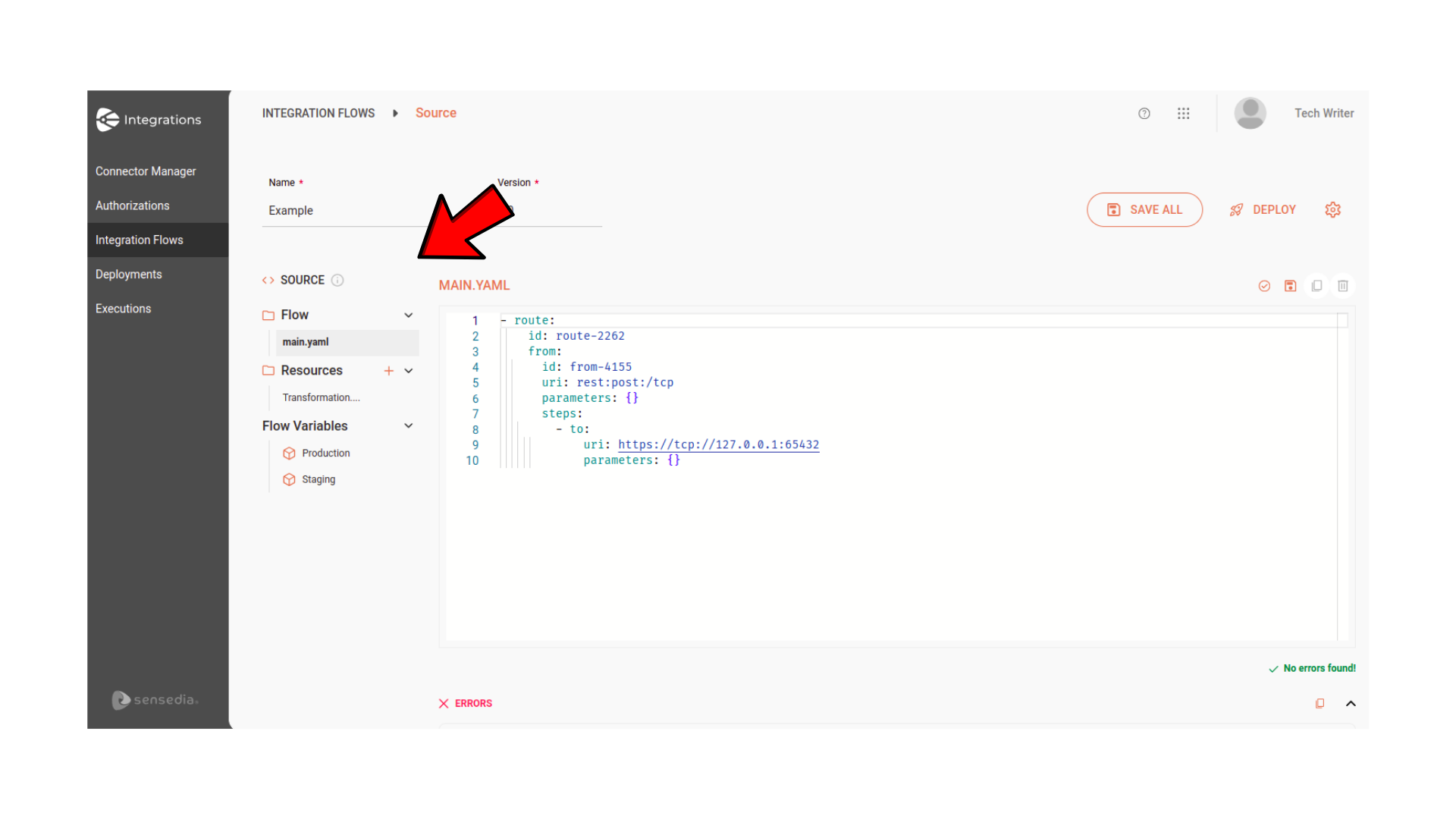
Flow
A pasta Flow contém o arquivo principal do fluxo de integração, denominado main.yaml.
Cada projeto pode conter apenas um arquivo main.yaml, o qual não pode ser renomeado ou excluído.
Resources
Para alguns componentes do Apache Camel, como o “JSONata”, é necessário utilizar scripts armazenados em arquivos separados. Esses arquivos podem ser criados na pasta Resources, independentemente da extensão do arquivo. Dessa forma, você pode referenciá-los diretamente no fluxo principal, garantindo que sejam utilizados durante a execução do fluxo de integração.
|
Todos os arquivos adicionados à pasta Resources são automaticamente adicionados ao |
Criando um arquivo
Para criar um arquivo, siga os passos abaixo:
-
Clique no botão +, à direita do nome da pasta.
-
Especifique o nome e a extensão do arquivo: por exemplo,
jsonata.yaml,teste.txtetc.
Uma  ao lado direito do nome do arquivo indica que o arquivo não foi salvo. ao lado direito do nome do arquivo indica que o arquivo não foi salvo.Já uma  , indica que há erros no arquivo. , indica que há erros no arquivo.
|
Requisitos para o nome do arquivo
O nome do arquivo deve atender aos seguintes critérios:
-
Tamanho máximo: 100 caracteres.
-
Caracteres permitidos: alfanuméricos,
-,_e.. -
Unicidade: cada nome de arquivo deve ser único, mas você pode ter, por exemplo,
test.yamletest.json.
Tipos de extensão
-
Se a extensão do arquivo for
.yaml,.jsonou.xml, o mesmo será formatado com cores e layout. Caso a estrutura esteja incorreta, uma notificação será exibida. -
Se a extensão do arquivo for diferente das mencionadas, o arquivo não será validado. No entanto, você poderá criar o seu script normalmente.
Limites
-
Não há limite para a quantidade de arquivos que a pasta pode conter.
-
Um arquivo pode ter no máximo 1 MB.
Flow variables
Nesta pasta, você poderá criar e gerenciar as variáveis do seu fluxo de integração. Essas variáveis permitem uma configuração personalizada do fluxo e a parametrização dos ambientes, eliminando a necessidade de criar um fluxo de integração separado para cada ambiente.
| Caso seu fluxo tenha um gatilho (trigger) do tipo REST, não será possível utilizar variáveis de ambiente na URI. |
Criando uma variável
Para criar uma variável, siga os passos abaixo:
-
Selecione o ambiente: clique no nome do ambiente no qual a variável será aplicada: Production ou Staging.
-
Uma janela modal se abrirá com um formulário de cadastro.
-
-
Preencha os campos:
-
Variable: nome da variável. Campo alfanumérico. É permitido o uso dos caracteres
.e_. -
Value: valor atribuído à variável, que será implantado automaticamente conforme o ambiente selecionado.
-
-
Salve a variável: clique em SAVE.
-
Referencie a variável: no script do fluxo, no arquivo
main.yaml, referencie a variável criada.
|
Para aplicar as variáveis cadastradas, referencie-as no script do fluxo de integração informando o nome do componente, como nos exemplos abaixo:
|
Gerenciamento de variáveis
-
Para adicionar mais de uma variável, clique no botão + no canto direito.
-
Para excluir uma variável, clique no ícone da lixeira.
-
Para ocultar uma variável, clique no ícone do olho.
| Não é possível alterar as variáveis de um fluxo com status Deployed. Para modificá-las, será necessário fazer uma nova implantação. |
Variáveis bloqueadas
As variáveis listadas abaixo são reservadas para uso interno e não podem ser utilizadas:
AWS_ACCESS_KEY_ID AWS_SECRET_ACCESS_KEY AWS_REGION AWS_DEFAULT_REGION RESOURCES_DIR CAMEL_* (qualquer variável iniciada com CAMEL_)
Exemplos
O exemplo abaixo faz referência à variável "name". Na execução desta integração, a variável será substituída pelo nome cadastrado.
- from:
uri: "rest:get:/hello"
steps:
- log:
message: "Hello {{name}}"
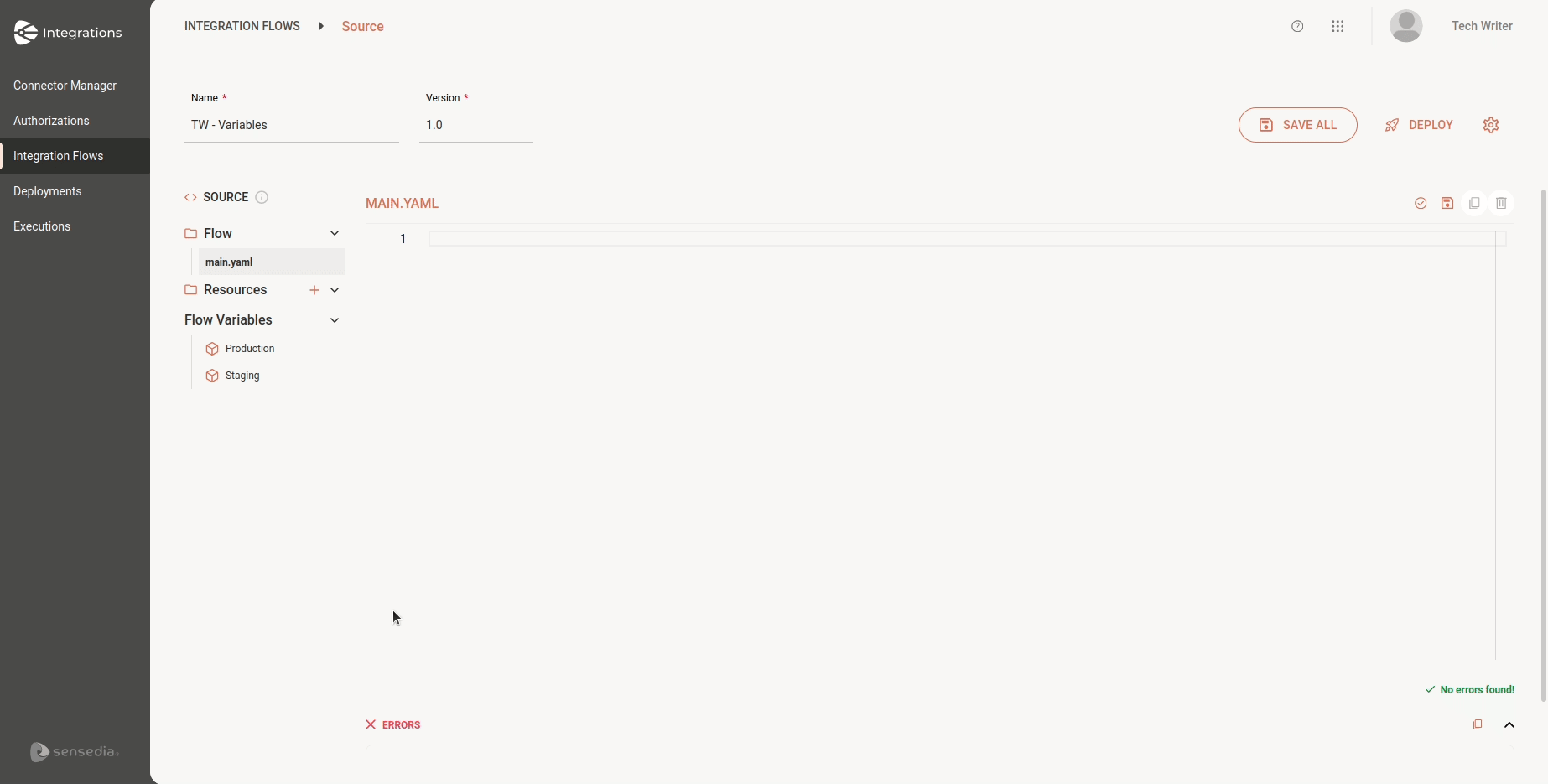
Neste outro exemplo, referenciamos uma variável em uma URL.
- to:
id: to-generic
uri: "https://{{url1}}"
parameters:
httpMethod: POST
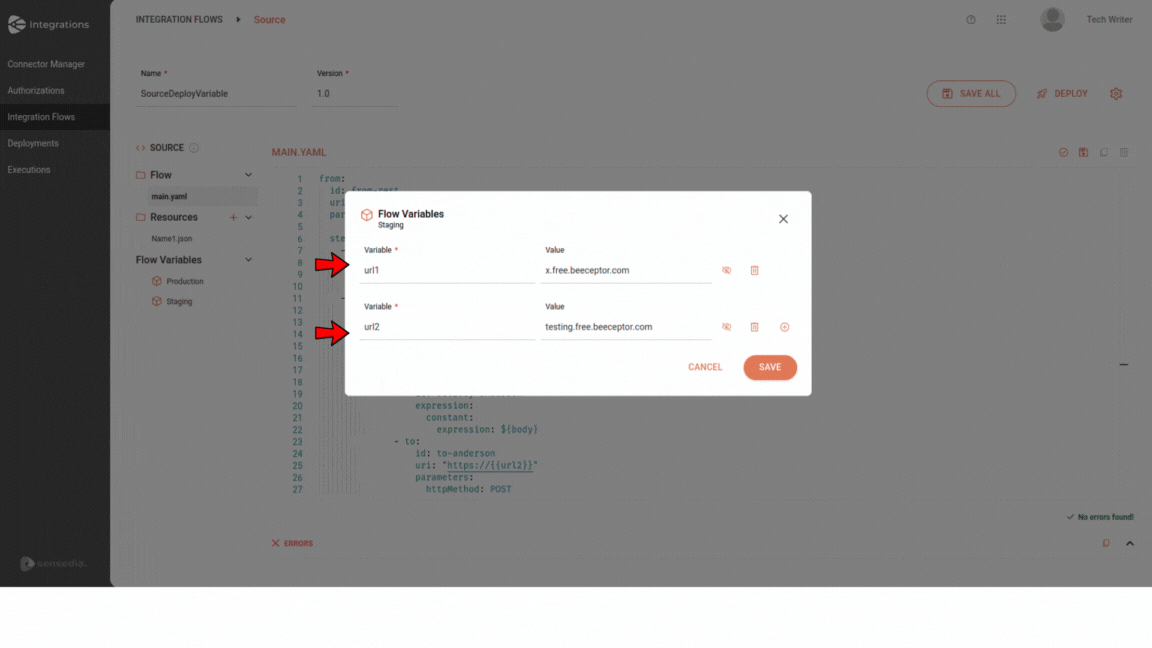
Share your suggestions with us!
Click here and then [+ Submit idea]